首页 > 电脑教程
图文学习win10系统把“360杀毒”添加到右键菜单的处理方案
2021-12-20 04:38:11 电脑教程
今天教大家一招关于win10系统把“360杀毒”添加到右键菜单的操作方法,近日一些用户反映win10系统把“360杀毒”添加到右键菜单这样一个现象,当我们遇到win10系统把“360杀毒”添加到右键菜单这种情况该怎么办呢?我们可以1、启动360杀毒软件,点击选择程序界面右上角的【设置】选项。 2、在【设置】选项下,点击选择【常规设置】选项,在右侧勾选【将“360杀毒”添加到右键菜单】--【确定】选项完成设置。下面跟随小编脚步看看win10系统把“360杀毒”添加到右键菜单详细的设置方法:

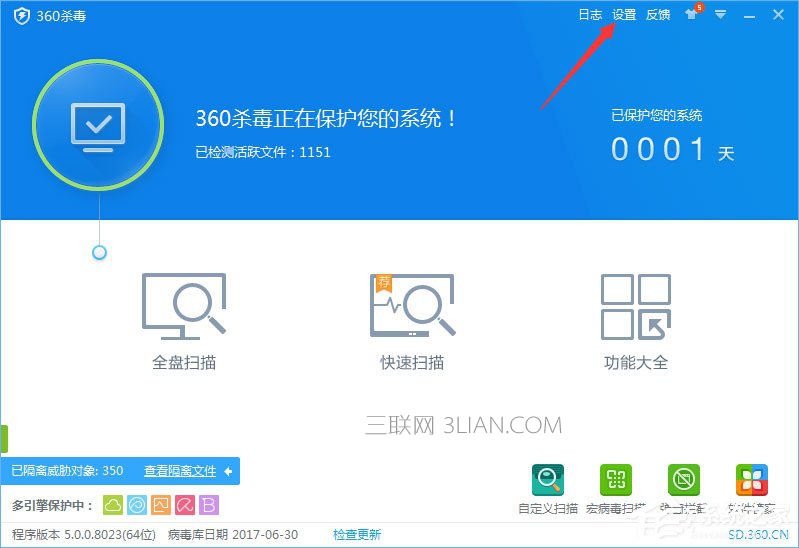
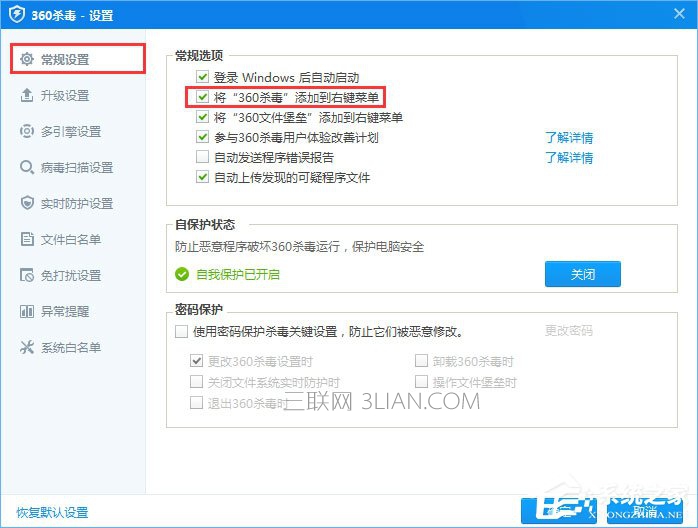

具体如下:
1、启动360杀毒软件,点击选择程序界面右上角的【设置】选项。
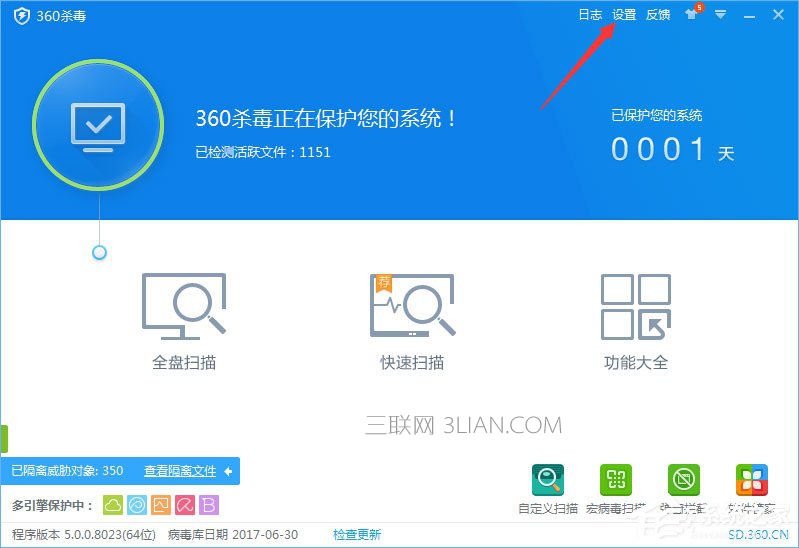
2、在【设置】选项下,点击选择【常规设置】选项,在右侧勾选【将“360杀毒”添加到右键菜单】--【确定】选项完成设置。
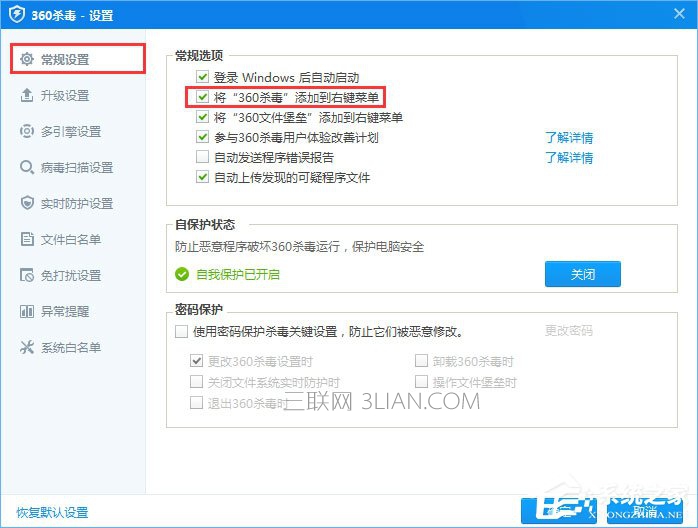
上述便是Win10将“360杀毒”添加到右键菜单的操作方法,有此需求的用户可以设置一下。
关于win10系统把“360杀毒”添加到右键菜单的操作方法就给大家介绍到这边了,如果你也有遇到这样的情况,就可以采取上面的方法步骤来进行解决,当然方法不止这一种,更多知识等着我们去发现!
相关教程推荐
- 2021-12-17 win7遇到关键问题,window已经遇到关键
- 2021-11-28 win7右键菜单,win7右键菜单没有打开方式
- 2021-12-04 win7 sp1,win7 sp1什么意思
- 2021-12-03 图文为你xp系统恢复右键菜单发送到项目的设置方
- 2021-08-09 小编破解xp系统恢复右键菜单发送到‘项目’的具
- 2021-09-27 快速讲解xp系统添加管理员身份运行到右键菜单的
- 2021-12-08 手把手分析xp系统右键添加“管理员取得所有权”
- 2021-11-18 大神应对xp系统右键添加“复制/移动到文件夹”
- 2021-11-23 高手分析xp系统使用保存右键无法保存图片的处理
- 2021-11-25 快速分析xp系统网上邻居右键属性无法打开的恢复
热门教程